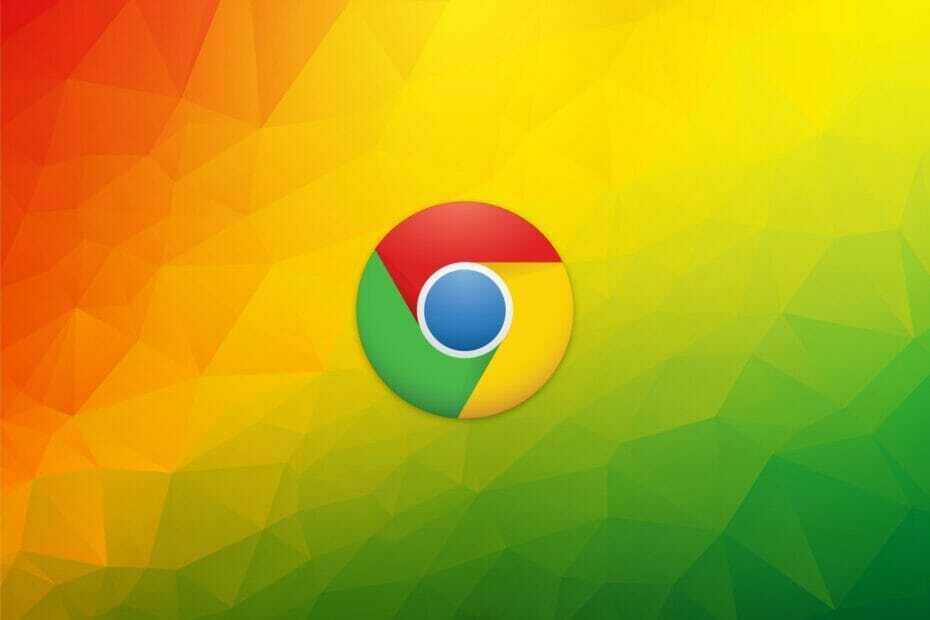- Wynik wstępnego skanowania programu Microsoft Security Essentials informuje, że system może być zainfekowany złośliwym oprogramowaniem.
- To nie znaczy, że program antywirusowy znalazłem coś złośliwe oprogramowanie lub wirusy, ale niektóre programy mogą wyglądać na złośliwe.
- Powinieneś spróbować ponownie uruchomić urządzenie i powtórzyć proces i sprawdzić, czy otrzymasz ten sam komunikat.
- Zainstalowanie oprogramowania zabezpieczającego innej firmy może również ominąć ten problem, więc powinieneś to zrobić.

- Ochrona przed złośliwym oprogramowaniem typu zero-day
- Intuicyjna konfiguracja i interfejs użytkownika
- Obsługa wielu platform
- Szyfrowanie na poziomie bankowym
- Niskie wymagania systemowe
- Zaawansowana ochrona przed złośliwym oprogramowaniem
Program antywirusowy musi być szybki, wydajny i opłacalny, a ten ma je wszystkie.
Wstępne wyniki skanowania pokazują, że może istnieć złośliwe lub potencjalnie niechciane oprogramowanie czy komunikat jest wyświetlany przez Podstawy zabezpieczeń firmy Microsoft.
Ostrzeżenie pojawia się po skanowaniu systemu i w jakiś sposób oferuje informacje o potencjalnym alercie bezpieczeństwa.
Jednak sama wiadomość nie mówi zbyt wiele, a także jest dość niejednoznaczna: czy Twoje urządzenie jest zainfekowane, czy powinieneś się martwić, czy wszystko jest w porządku i możesz zająć się własnym biznesem?
Cóż, głównym słowem tego alertu jest moc. Podczas skanowania systemu Microsoft Security Essentials nie znalazł złośliwe oprogramowanie lub wirusy, ale niektóre programy mogą wyglądać na złośliwe.
Ogólnie rzecz biorąc, podstawową ideą jest to, że nie masz się czym martwić – zwykle aplikacje lub procesy innych firm mogą być postrzegane przez system Windows jako potencjalnie zwodnicze programy.
Jednak w przypadku naruszenia bezpieczeństwa zawsze lepiej jest być przygotowanym na najgorsze.
Oto najlepsze sposoby, w jakie możesz zareagować po otrzymaniu Wstępne wyniki skanowania pokazują, że może istnieć złośliwe lub potencjalnie niechciane oprogramowanie wiadomość.
Jak mogę poradzić sobie z alertami o wstępnych wynikach skanowania…?
1. Uruchom ponownie urządzenie i ponownie przeskanuj system
- Uruchom ponownie system Windows 10.
- Biegać Podstawy zabezpieczeń firmy Microsoft i rozpocznij nowe skanowanie.
- naciśnij Klawisz Windows + R zacząć Uruchom aplikację.
- Rodzaj msconfig i naciśnij Wchodzić.

- Z Konfiguracja systemu, przejdź do zakładki Boot, wybierz Bezpieczny rozruch i sprawdź Sieć opcja. Kliknij Zastosować, następnie dobrze.
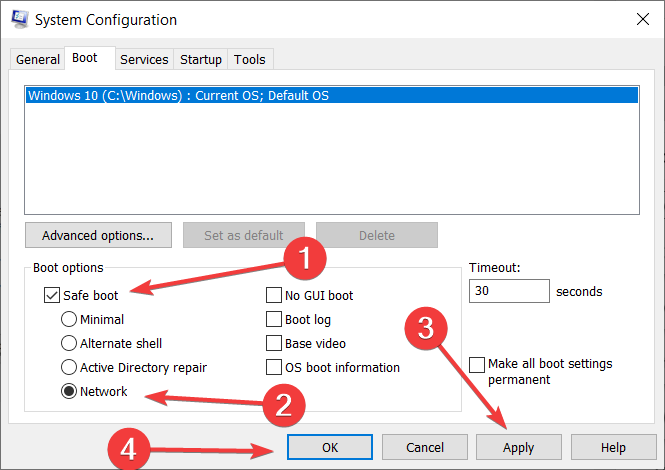
- Po ponownym uruchomieniu uruchom skanowanie ponownie.
Wstępne wyniki skanowania pokazują, że może istnieć złośliwe lub potencjalnie niechciane oprogramowanie ostrzeżenie nie powinno być teraz wyświetlane.
2. Zainstaluj ponownie Microsoft Security Essentials
- naciśnij Klawisz Windows + S, rodzaj panel sterowania, i wybierz Panel sterowania z wyników.

- Kliknij Programy i funkcje.
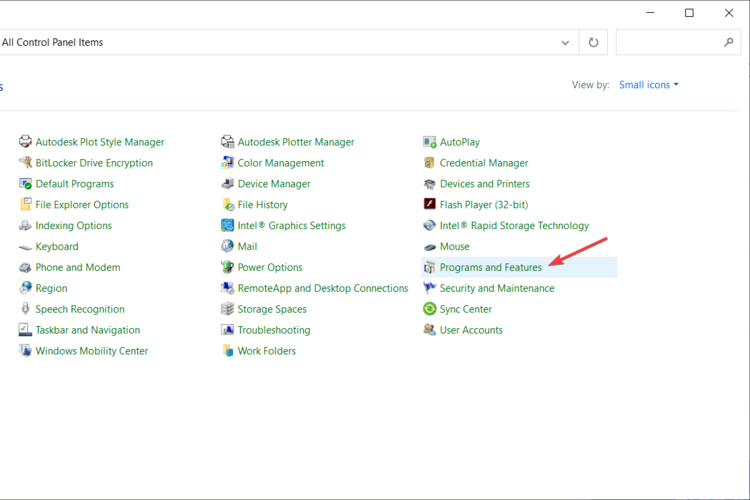
- Znaleźć Podstawy zabezpieczeń firmy Microsoft wprowadź i odinstaluj program na swoim komputerze.
Następnie pobierz Microsoft Security Essentials z Oficjalna strona pomocy technicznej firmy Microsoft i postępuj zgodnie z instrukcjami wyświetlanymi na ekranie, aby zainstalować oprogramowanie na komputerze z systemem Windows 10.
Jeśli powyższe kroki nie rozwiążą problemu, należy odinstalować Microsoft Security Essentials, a następnie ponownie zainstalować program.
Oczywiście na koniec uruchom skanowanie systemu i obserwuj wyniki. Jeśli komunikat ostrzegawczy nadal się pojawia, wznów następne rozwiązanie problemu.
3. Zainstaluj dedykowany program antywirusowy lub antymalware
Aby mieć pewność, że Twój system jest w pełni chroniony, a Twoje dane są bezpieczne i zabezpieczone, powinieneś zainstalować inny program zabezpieczający.
W zależności od własnej sytuacji i własnych preferencji możesz wybrać płatne oprogramowanie zabezpieczające.
Zalecamy skorzystanie z poniższego rozwiązania, ponieważ jest to świetne narzędzie zabezpieczające, które prawidłowo przeskanuje Twój komputer.

ESET Internet Security
Unikaj fałszywych wykryć wbudowanych rozwiązań i chroń swój komputer dedykowanym antywirusem.
Jeśli po uruchomieniu bardziej złożonego skanowania nie otrzymasz żadnych ostrzeżeń, nie masz się czym martwić – w przeciwnym razie po prostu wybierz usunięcie zainfekowanych plików.
Opcjonalnie, jeśli masz już zainstalowane dedykowane oprogramowanie antywirusowe/antymalware, możesz usunąć program Microsoft Security Essentials z urządzenia z systemem Windows 10.
W ten sposób nie wystąpią żadne inne komunikaty o błędach, a także możesz mieć pewność, że Twój system jest w 100% chroniony przed zwodniczymi programami lub atakami złośliwego oprogramowania.
Zdecydowanie zalecamy zapoznanie się z niektórymi z najlepsze antywirusy z nieograniczoną licencją i zainstaluj ten, który najlepiej odpowiada Twoim potrzebom.
Tak więc powinieneś zareagować, gdy Microsoft Security Essentials wyświetla alerty, takie jak wyniki skanowania wstępnego wskazują, że może istnieć złośliwe lub potencjalnie niechciane oprogramowanie.
Jeśli masz dodatkowe pytania lub coś, czym możesz się z nami podzielić w związku z tym tematem, nie wahaj się skorzystać z poniższego formularza komentarzy.